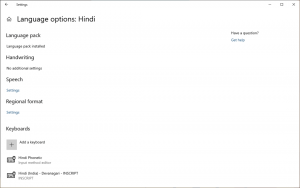Mostrar detalles de BSOD en lugar de la carita triste en Windows 10
Microsoft cambió el diseño de la pantalla de detención (también llamada BSOD o Blue Screen Of Death). En lugar de mostrar información técnica con letras blancas sobre un fondo azul, Windows 10 muestra una carita triste y solo el código de error. Pero si desea activar el BSOD de estilo antiguo en Windows 10, siga las instrucciones a continuación.
- Abra el editor del registro.
- Navegue hasta la siguiente clave de registro:
HKEY_LOCAL_MACHINE \ System \ CurrentControlSet \ Control \ CrashControl
Consejo: ver cómo abrir la clave de registro deseada con un clic.
- Cree un nuevo valor DWORD llamado Parámetros de visualización y establecer en 1.
Eso es todo. Reinicia tu computadora para que los cambios surtan efecto. La próxima vez que se produzca un error grave, verá la vieja información detallada de la parada en lugar de la triste emoción inútil en la pantalla azul de la muerte.
Alternativamente, puede utilizar Winaero Tweaker. Tiene la opción adecuada en la categoría Comportamiento:
Consejo adicional: puede probar cómo se ve su BSOD usando el tutorial oficial de Microsoft:
- prensa Ganar + R teclas juntas en el teclado. Aparecerá el cuadro de diálogo Ejecutar. Escriba lo siguiente en el cuadro Ejecutar:
SystemPropertiesAdvanced
- Si está utilizando un teclado PS / 2, vaya a la siguiente clave de registro:
HKEY_LOCAL_MACHINE \ System \ CurrentControlSet \ Services \ i8042prt \ Parameters
Crea aquí un valor llamado CrashOnCtrlScrolly configúrelo en 1 para habilitar el bloqueo iniciado por el teclado.
- Con un teclado USB, que es lo que tienen la mayoría de las computadoras en estos días, cree el valor CrashOnCtrlScroll mencionado anteriormente en la siguiente clave de registro:
HKEY_LOCAL_MACHINE \ System \ CurrentControlSet \ Services \ kbdhid \ Parameters
Reiniciar Windows para que los ajustes surtan efecto.
Después de reiniciar, use la siguiente secuencia de teclas de acceso rápido: Mantenga presionada la tecla DerechaCONTROL y presione la tecla BLOQUEO DE DESPLAZAMIENTO llave dos veces. Esto provocará un BSOD iniciado por el usuario.